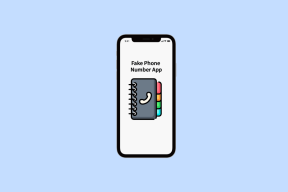წაშალეთ Adware და Pop-up რეკლამები ვებ ბრაუზერიდან
Miscellanea / / November 28, 2021
ყველაზე გავრცელებული პრობლემა, რომელსაც აწყდებიან Windows-ის მომხმარებლები ინტერნეტის დათვალიერებისას, არის ის, რომ მათი ბრაუზერი გადამისამართებულია არასასურველ საიტებზე ან მოულოდნელ რეკლამებზე. ეს ჩვეულებრივ გამოწვეულია პოტენციურად არასასურველი პროგრამებით (PUP), რომლებიც ავტომატურად იტვირთება ინტერნეტიდან მომხმარებლის სასურველ პროგრამასთან ერთად. კომპიუტერი ინფიცირდება სარეკლამო პროგრამით, რომლის დეინსტალაციაც მარტივად შეუძლებელია. მაშინაც კი, თუ თქვენ წაშალეთ ისინი პროგრამისა და ფუნქციებიდან, ისინი განაგრძობენ ნორმალურად მუშაობას პრობლემების გარეშე.
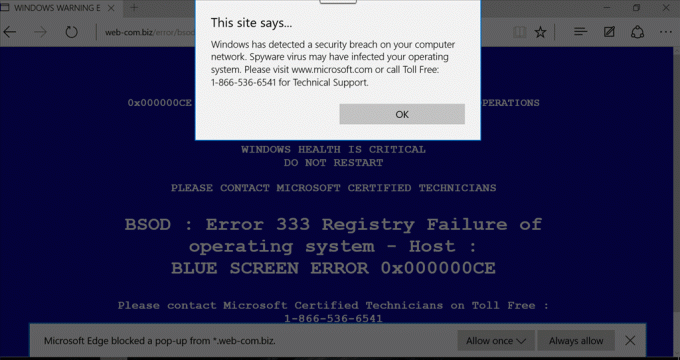
ეს adware ასევე ანელებს თქვენს კომპიუტერს და ზოგჯერ ცდილობს თქვენი კომპიუტერის ვირუსით ან მავნე პროგრამით დაინფიცირებას. თქვენ ვერ შეძლებთ სწორად დაათვალიეროთ ინტერნეტი, რადგან ეს რეკლამები გადაფარავს გვერდზე არსებულ შინაარსს და როდესაც ბმულს დააწკაპუნებთ, გამოჩნდება ახალი pop-up რეკლამა. მოკლედ, ყველაფერი, რაც თქვენ ნახავთ, არის განსხვავებული რეკლამები, ნაცვლად შინაარსისა, რომლის გადახედვაც გსურთ.
თქვენ შეგექმნებათ პრობლემები, როგორიცაა შემთხვევითი ტექსტი ან ბმულები გადაიქცევა სარეკლამო კომპანიების ჰიპერბმულებზე, ბრაუზერი გირჩევთ ყალბ განახლებებს, სხვა PU-ები დაინსტალირდება თქვენი თანხმობის გარეშე და ა.შ. ასე რომ, დროის დაკარგვის გარეშე ვნახოთ, როგორ ამოიღოთ რეკლამა და ამომხტარი რეკლამები ვებ ბრაუზერიდან ქვემოთ ჩამოთვლილი პრობლემების მოგვარების სახელმძღვანელოს დახმარებით.
შინაარსი
- წაშალეთ Adware და Pop-up რეკლამები ვებ ბრაუზერიდან
- მეთოდი 1: წაშალეთ არასასურველი პროგრამები პროგრამიდან და ფუნქციებიდან
- მეთოდი 2: გაუშვით AdwCleaner adware და Pop-up რეკლამის წასაშლელად
- მეთოდი 3: გაუშვით Malwarebytes ბრაუზერის გამტაცებლების მოსაშორებლად
- მეთოდი 4: გამოიყენეთ HitmanPro ტროას და მავნე პროგრამების მოსაშორებლად
- მეთოდი 5: გამორთეთ ამომხტარი ფანჯარა Google Chrome-ში
- მეთოდი 6: გადააყენეთ ვებ ბრაუზერი ნაგულისხმევ პარამეტრებზე
წაშალეთ Adware და Pop-up რეკლამები ვებ ბრაუზერიდან
დარწმუნდით, რომ შექმენით აღდგენის წერტილი მხოლოდ იმ შემთხვევაში, თუ რამე არასწორია.
მეთოდი 1: წაშალეთ არასასურველი პროგრამები პროგრამიდან და ფუნქციებიდან
1. დააჭირეთ Windows Key + R და შემდეგ ჩაწერეთ appwiz.cpl და დააჭირეთ Enter-ს, რომ გახსნათ პროგრამა და ფუნქციები.

2. გადახედეთ პროგრამების სიას და წაშალეთ ნებისმიერი არასასურველი პროგრამა.
3. ქვემოთ მოცემულია რამდენიმე ყველაზე გავრცელებული მავნე პროგრამა:
ბრაუზერები_აპლიკაციები_პრო. CheckMeUp. Cinema Plus CloudScout მშობელთა კონტროლი. HD-V2.2. დესკტოპის ტემპერატურის მონიტორი. Dns Unlocker. HostSecurePlugin. MediaVideosPlayers. ახალი მოთამაშე. ქსელის სისტემის დრაივერი. სურათის გაძლიერება. ფასდაუდებელი. ფასი მინუს. შეინახეთ ყოველდღიური გარიგებები. შემნახველი. Savepass. SalesPlus. სალუსი. Sm23mS. SS8. სიტყვის პროზერმა
4. რომელიმე ზემოთ ჩამოთვლილი პროგრამის წასაშლელად, დააწკაპუნეთ პროგრამაზე მარჯვენა ღილაკით და აირჩიეთ დეინსტალაცია.
5. გადატვირთეთ კომპიუტერი ცვლილებების შესანახად.
მეთოდი 2: გაუშვით AdwCleaner adware და Pop-up რეკლამის წასაშლელად
1. ჩამოტვირთეთ AdwCleaner ამ ბმულიდან.
2. ჩამოტვირთვის დასრულების შემდეგ, ორჯერ დააწკაპუნეთ მასზე adwcleaner.exe ფაილი პროგრამის გასაშვებად.
3. Დააკლიკეთ "ვეთანხმები” ღილაკით მიიღეთ სალიცენზიო ხელშეკრულება.
4. შემდეგ ეკრანზე დააწკაპუნეთ სკანირების ღილაკი მოქმედებების ქვეშ.

5. ახლა დაელოდეთ AdwCleaner-ის ძიებას PUP-ები და სხვა მავნე პროგრამები.
6. სკანირების დასრულების შემდეგ დააწკაპუნეთ სუფთა თქვენი სისტემის გაწმენდა ასეთი ფაილებისგან.

7. შეინახეთ ნებისმიერი სამუშაო, რომელსაც შესაძლოა აკეთებთ, რადგან კომპიუტერს გადატვირთვა დასჭირდება, დააწკაპუნეთ OK კომპიუტერის გადატვირთვაზე.
8. კომპიუტერის გადატვირთვის შემდეგ, გაიხსნება ჟურნალის ფაილი, რომელშიც ჩამოთვლილია ყველა ფაილი, საქაღალდე, რეესტრის გასაღებები და ა.შ. რომლებიც ამოღებულ იქნა წინა ეტაპზე.
მეთოდი 3: გაუშვით Malwarebytes ბრაუზერის გამტაცებლების მოსაშორებლად
Malwarebytes არის ძლიერი მოთხოვნის სკანერი, რომელმაც უნდა წაშალოს ბრაუზერის გამტაცებლები, adware და სხვა სახის მავნე პროგრამები თქვენი კომპიუტერიდან. მნიშვნელოვანია აღინიშნოს, რომ Malwarebytes იმუშავებს ანტივირუსულ პროგრამასთან ერთად კონფლიქტების გარეშე. Malwarebytes Anti-Malware ინსტალაციისა და გასაშვებად, გადადით ამ სტატიაზე და მიჰყევით ყოველ ნაბიჯს.
მეთოდი 4: გამოიყენეთ HitmanPro ტროას და მავნე პროგრამების მოსაშორებლად
1. ჩამოტვირთეთ HitmanPro ამ ბმულიდან.
2. ჩამოტვირთვის დასრულების შემდეგ, ორჯერ დააწკაპუნეთ hitmanpro.exe ფაილი პროგრამის გასაშვებად.

3. HitmanPro გაიხსნება, დააწკაპუნეთ შემდეგი მავნე პროგრამული უზრუნველყოფის სკანირება.

4. ახლა დაელოდეთ HitmanPro-ს ძიებას ტროასები და მავნე პროგრამები თქვენს კომპიუტერზე.

5. სკანირების დასრულების შემდეგ დააჭირეთ შემდეგი ღილაკი რომ წაშალეთ მავნე პროგრამები თქვენი კომპიუტერიდან.

6. Შენ უნდა გაააქტიურეთ უფასო ლიცენზია სანამ შეძლებ წაშალეთ მავნე ფაილები თქვენი კომპიუტერიდან.

7. ამისათვის დააწკაპუნეთ გაააქტიურეთ უფასო ლიცენზია, და კარგი ხარ წასასვლელად.
8. გადატვირთეთ კომპიუტერი ცვლილებების შესანახად.
მეთოდი 5: გამორთეთ ამომხტარი ფანჯარა Google Chrome-ში
1. შემდეგ გახსენით Chrome დააჭერს სამ წერტილს ზედა მარჯვენა კუთხეში.

2. მენიუდან, რომელიც იხსნება, დააწკაპუნეთ პარამეტრები.
3. გადაახვიეთ ქვემოთ, შემდეგ დააწკაპუნეთ Მოწინავე.

4. "კონფიდენციალურობის განყოფილებაში" დააწკაპუნეთ Შინაარსის პარამეტრები.

5. სიიდან დააწკაპუნეთ ამომხტარი ფანჯარა შემდეგ დარწმუნდით, რომ გადართვა დაყენებულია დაბლოკილზე (რეკომენდებულია).
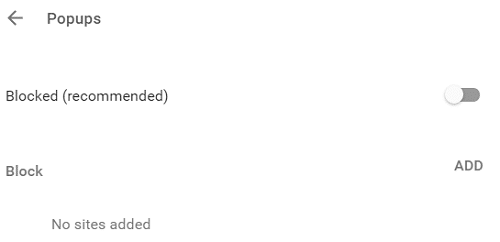
6. გადატვირთეთ Chrome ცვლილებების შესანახად.
მეთოდი 6: გადააყენეთ ვებ ბრაუზერი ნაგულისხმევ პარამეტრებზე
1. გახსენით Google Chrome, შემდეგ დააჭირეთ სამ წერტილს ზედა მარჯვენა კუთხეში და დააწკაპუნეთ პარამეტრები.

2. ახლა პარამეტრების ფანჯარაში გადადით ქვემოთ და დააწკაპუნეთ Advanced ბოლოში.

3. ისევ გადაახვიეთ ქვემოთ და დააწკაპუნეთ სვეტის გადატვირთვა.

4. ეს კვლავ გახსნის პოპ ფანჯარას, რომელშიც გეკითხებით, გსურთ თუ არა გადატვირთვა, ასე რომ დააწკაპუნეთ გადატვირთეთ გასაგრძელებლად.

რეკომენდებულია:
- მთლიანად წაშალეთ Norton Windows 10-დან
- როგორ დააინსტალიროთ Google ასისტენტი Windows 10-ზე
- ავტომატურად გამორთეთ სენსორული პანელი, როდესაც მაუსი დაკავშირებულია
- როგორ მთლიანად წაშალოთ McAfee Windows 10-დან
ეს არის ის, რაც თქვენ წარმატებით გაქვთ წაშალეთ Adware და Pop-up რეკლამები ვებ ბრაუზერიდან Windows 10-ში მაგრამ თუ ჯერ კიდევ გაქვთ რაიმე შეკითხვები ამ სახელმძღვანელოსთან დაკავშირებით, მოგერიდებათ დაუსვათ ისინი კომენტარების განყოფილებაში.